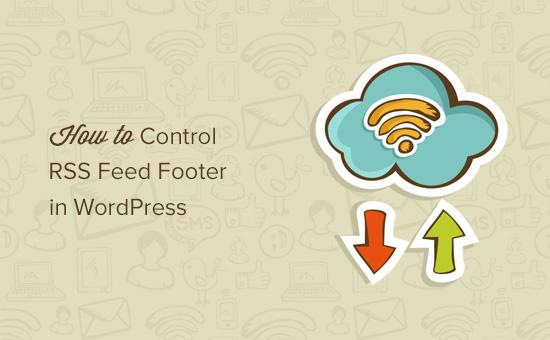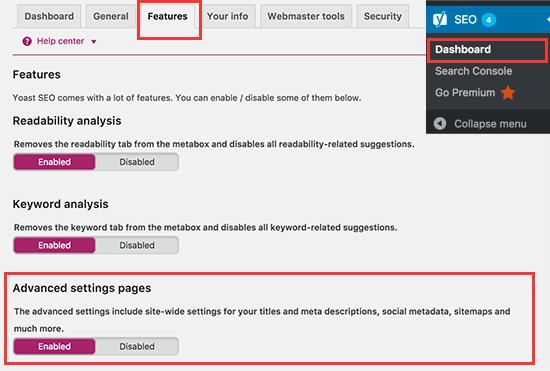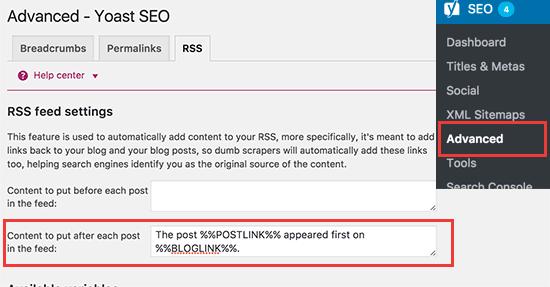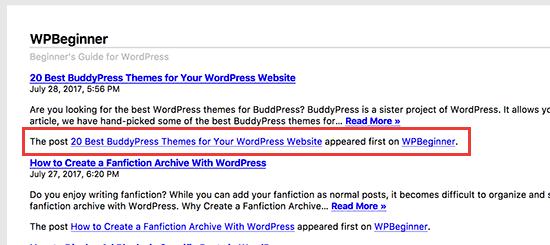如何在WordPress中控制RSS源页脚
您想在WordPress中自定义RSS源页脚吗?这允许您在RSS源中的帖子内容下添加自定义文本,链接甚至广告。在本文中,我们将向您展示如何在WordPress中轻松控制RSS Feed页脚,以及如何向帖子添加自定义Feed仅内容。
为什么在WordPress中将内容添加到RSS Feed页脚?
RSS源为用户提供了一种更简单的方式来阅读他们喜爱的Feed阅读器应用程序(如Feedly)中的博客帖子。
但是,内容抓取工具也可以使用RSS源在发布后自动窃取您的博客帖子。有时,这些内容抓取器的排名最终会高于搜索引擎中的原始帖子。要了解更多信息,请参阅我们的指南,了解如何防止WordPress中的博客内容抓取。
通过向RSS源页脚添加其他内容,您可以在每篇文章末尾添加反向链接到主站点和原始帖子。这使您可以为帖子排名更高,即使它们被内容抓取工具复制。
通过操纵RSS feed页脚,您还可以鼓励读者不时访问您的网站。
话虽如此,让我们来看看如何在WordPress中轻松控制RSS feed页脚。
方法1.使用Yoast SEO将内容添加到RSS Feed页脚
对所有用户来说,此方法更容易并且推荐使用它使用Yoast SEO插件,这是最流行的WordPress SEO插件。
首先,您需要安装并激活Yoast SEO插件。有关更多详细信息,请参阅有关如何安装WordPress插件的分步指南。
激活后,您需要访问SEO»仪表板页面并单击“功能”选项卡。接下来,向下滚动到“高级设置页面”部分,并确保此选项为“已启用”。
不要忘记保存更改以重新加载插件。之后,您将能够在SEO菜单下看到更多选项。
接下来,您需要访问SEO»高级页面并单击RSS选项卡。
在RSS提要设置下,第一个框允许您在每个帖子之前添加内容。第二个框允许您向帖子页脚添加内容。
Yoast SEO会自动在RSS Feed页脚中添加带有反向链接的信用文本到您的网站。您可以按原样使用文本,也可以添加自己的内容。
不要忘记点击“保存更改”按钮来存储您的设置。
您现在可以查看RSS源以查看更改。在每篇文章的最后,您将能够看到添加到RSS源页脚的内容。
方法2:在WordPress中手动将内容添加到RSS源页脚
此方法要求您向WordPress文件添加代码。如果您之前没有这样做,请查看我们的指南,了解如何在WordPress中复制和粘贴代码。
您需要在主题的functions.php文件或特定于站点的插件中复制并粘贴以下代码。
function wpb_feed_filter($query) { if ($query->is_feed) { add_filter("the_content","wpb_feed_content_filter"); add_filter("the_excerpt_rss","wpb_feed_content_filter"); } return $query; } add_filter("pre_get_posts","wpb_feed_filter"); function wpb_feed_content_filter($content) { // Content you want to show goes here $content .= "<p>Thanks for reading, check out <a href="". get_bloginfo("url") ."">". get_bloginfo("name") ."</a> for more awesome stuff.</p>"; return $content; }
此代码仅检查所请求的页面是否为RSS源,然后过滤内容以在RSS源页脚中显示您的消息。
我们希望本文能帮助您学习如何在WordPress中控制RSS feed页脚。您可能还希望看到这些有用的提示,以优化您的WordPress RSS提要并获得更多流量。
您想在WordPress中自定义RSS源页脚吗?这允许您在RSS源中的帖子内容下添加自定义文本,链接甚至广告。在本文中,我们将向您展示如何在WordPress中轻松控制RSS Feed页脚,以及如何向帖子添加自定义Feed仅内容。
为什么在WordPress中将内容添加到RSS Feed页脚?
RSS源为用户提供了一种更简单的方式来阅读他们喜爱的Feed阅读器应用程序(如Feedly)中的博客帖子。
但是,内容抓取工具也可以使用RSS源在发布后自动窃取您的博客帖子。有时,这些内容抓取器的排名最终会高于搜索引擎中的原始帖子。要了解更多信息,请参阅我们的指南,了解如何防止WordPress中的博客内容抓取。
通过向RSS源页脚添加其他内容,您可以在每篇文章末尾添加反向链接到主站点和原始帖子。这使您可以为帖子排名更高,即使它们被内容抓取工具复制。
通过操纵RSS feed页脚,您还可以鼓励读者不时访问您的网站。
话虽如此,让我们来看看如何在WordPress中轻松控制RSS feed页脚。
方法1.使用Yoast SEO将内容添加到RSS Feed页脚
对所有用户来说,此方法更容易并且推荐使用它使用Yoast SEO插件,这是最流行的WordPress SEO插件。
首先,您需要安装并激活Yoast SEO插件。有关更多详细信息,请参阅有关如何安装WordPress插件的分步指南。
激活后,您需要访问SEO»仪表板页面并单击“功能”选项卡。接下来,向下滚动到“高级设置页面”部分,并确保此选项为“已启用”。
不要忘记保存更改以重新加载插件。之后,您将能够在SEO菜单下看到更多选项。
接下来,您需要访问SEO»高级页面并单击RSS选项卡。
在RSS提要设置下,第一个框允许您在每个帖子之前添加内容。第二个框允许您向帖子页脚添加内容。
Yoast SEO会自动在RSS Feed页脚中添加带有反向链接的信用文本到您的网站。您可以按原样使用文本,也可以添加自己的内容。
不要忘记点击“保存更改”按钮来存储您的设置。
您现在可以查看RSS源以查看更改。在每篇文章的最后,您将能够看到添加到RSS源页脚的内容。
方法2:在WordPress中手动将内容添加到RSS源页脚
此方法要求您向WordPress文件添加代码。如果您之前没有这样做,请查看我们的指南,了解如何在WordPress中复制和粘贴代码。
您需要在主题的functions.php文件或特定于站点的插件中复制并粘贴以下代码。
function wpb_feed_filter($query) { if ($query->is_feed) { add_filter("the_content","wpb_feed_content_filter"); add_filter("the_excerpt_rss","wpb_feed_content_filter"); } return $query; } add_filter("pre_get_posts","wpb_feed_filter"); function wpb_feed_content_filter($content) { // Content you want to show goes here $content .= "<p>Thanks for reading, check out <a href="". get_bloginfo("url") ."">". get_bloginfo("name") ."</a> for more awesome stuff.</p>"; return $content; }
此代码仅检查所请求的页面是否为RSS源,然后过滤内容以在RSS源页脚中显示您的消息。
我们希望本文能帮助您学习如何在WordPress中控制RSS feed页脚。您可能还希望看到这些有用的提示,以优化您的WordPress RSS提要并获得更多流量。